In eerdere Windows 10-besturingssystemen kon u in de computereigenschappen gemakkelijk een beoordeling vinden van de systeemprestaties die de computer zelf produceerde. Maar in de tiende versie van Windows verdween deze optie uit dit menu, maar werd niet volledig verwijderd, maar verplaatst, omdat de beoordeling zelden nuttig was voor gebruikers en alleen ruimte in beslag nam. Vervolgens zullen we kijken naar manieren om te controleren en erachter te komen hoe het systeem werkt met behulp van ingebouwde programma's, en om het niveau van pc-prestaties te achterhalen via applicaties en widgets van derden, maar eerst moet je begrijpen wat de “ Prestatie-index” is.
Waarom prestatiebeoordeling nodig is
De prestatie-index of beoordeling van de prestaties van een computer is hoe goed en snel deze omgaat met toegewezen taken in verhouding tot zijn potentiële mogelijkheden. Het systeem evalueert zichzelf en gebruikt een beoordelingsschaal van tien punten, of beter gezegd: van 1,0 punten tot 9,9. Als de prestatie-index van uw computer lager is dan 7,0, moet u nadenken over het feit dat het systeem overbelast is of om andere redenen niet aankan.
Hoe u de prestaties van uw computer kunt controleren in Windows 10
In eerdere versies van het besturingssysteem kon u de gegevens die u nodig had dus vinden in het gedeelte 'Prestatietellers en hulpmiddelen', maar nu ontbreekt dit gedeelte. Daarom is het onmogelijk om de beoordeling in de computereigenschappen te vinden, maar dit kan wel worden gedaan door bepaalde opdrachten uit te voeren.
Via opdrachtuitvoering
De regels die door het geopende bestand worden aangeroepen, betekenen de volgende dingen:
- SystemScore is een Windows 10-prestatie-index die wordt berekend op basis van de minimumwaarde.
- GeheugenScore - RAM.
- CpuScore-processor.
- GraphicsScore - grafische prestaties (dat wil zeggen interfacebediening, video afspelen).
- GamingScore - spelprestaties.
- DiskScore - harde schijf- of SSD-prestaties
Via programma's van derden
Er zijn veel programma's van derden waarmee u de prestaties van uw computer kunt evalueren, maar nu zullen we naar een van de beste kijken: de Winaero WEI-tool. De applicatie heeft een eenvoudig en prettig ontwerp, gratis verspreid op de officiële website van de ontwikkelaar -
http://winaero.com/download.php?view.79. Om dit programma te gebruiken hoeft u het alleen maar te starten; het doet de rest zelf: het evalueert de systeemprestaties en levert gedetailleerde statistieken over afzonderlijke delen van de computer. De beoordeling vindt plaats volgens hetzelfde tienpuntensysteem: van 1,0 tot 9,9. Door op de knop Opnieuw uitvoeren van de beoordeling te klikken, kunt u het beoordelingsproces opnieuw starten.
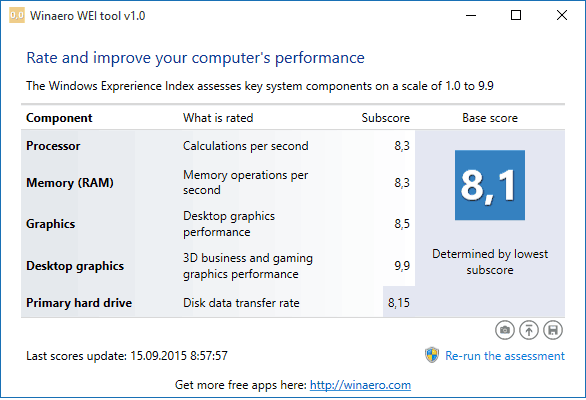 Systeemprestaties evalueren
Systeemprestaties evalueren
Via widgets
De snelste en handigste widget voor een gedetailleerde beoordeling van de systeemprestaties is het Metro Experience Index-programma, dat gratis kan worden gedownload via de volgende link - https://midoriapps.wordpress.com/apps/metro-ervaring-index/. Voer het gedownloade bestand uit. Het programma vereist geen installatie en wacht terwijl het evalueert.


























